Introduzione
Questa guida ti mostrerà come trovare e leggere i LED di diagnostica in modo da poter diagnosticare il tuo Mac.
Strumenti
-
-
Con il perno libero di muoversi, l'iMac sarà sbilanciato e sarà difficile lavorarci sopra. Le riparazioni possono essere fatte con l'iMac a faccia in giù, ma sono più veloci e facili con un cuneo di supporto per iMac.
-
Se stai usando il Cuneo iFixit di cartone di supporto dell'iMac. segui queste informazioni per montarlo.
-
-
-
Iniziando dalla sinistra del display, vicino al tasto di accensione, inserisci iMac Opening Tool nello spazio tra il vetro e la scocca posteriore.
-
-
-
Usa l'attrezzo come una rotella tagliapizza - fallo girare nella fessura per taglierà la parte centrale dell'adesivo in schiuma.
-
Fai scorrere l'attrezzo lungo la parte sinistra del display.
-
-
-
Finisci di spingere lo strumento di apertura fino alla parte bassa del lato destro del display.
-
-
-
Posiziona l'iMac a faccia in su sopra un tavolo.
-
Partendo dall'angolo superiore destro, inserisci una scheda di plastica tra il display e il telaio.
-
-
-
Torci delicatamente la scheda di plastica per allargare la fessura tra il display e la scocca e taglia l'adesivo rimanente vicino agli angoli.
-
-
-
Inserisci di nuovo la scheda nell'angolo e lasciala lì per evitare che l'adesivo si riattacchi.
-
-
-
Inserisci una seconda scheda nella fessura tra lo schermo e la scocca nell'angolo superiore sinistro.
-
-
-
Torci delicatamente la scheda, allargando lievemente la fessura tra lo schermo e la scocca.
-
-
-
Fai scorrere la scheda di plastica verso il centro, fermati anche questa volta prima della fotocamera iSight.
-
-
-
Con le schede inserite come mostrato vicino agli angoli, torci delicatamente le schede stesse per allargare la fessura tra display e scocca.
-
Se c'è ancora qualche punto che sembra incollato e non vuole separarsi, smetti di torcere le schede e usane una per tagliare l'adesivo in quel punto.
-
Comincia a sollevare dalla scocca la parte superiore dello schermo.
-
-
-
Mentre tieni lo schermo con una mano, usa l'altra per scollegare il cavo di alimentazione del display.
-
-
-
Solleva la piastra metallica che assicura il cavo dati del display.
-
Scollega il cavo dati dello schermo.
-
-
-
Solleva il display in posizione quasi verticale.
-
Rimuovi più adesivo possibile afferrandolo agli angoli e tirandolo o arrotolandolo in direzione del centro.
-
-
-
Solleva il display dalla scocca e rimuovilo dall'iMac. Appoggia il display faccia in giù su una superficie piana e morbida.
-
Potrebbe essere necessario sollevare lentamente lo schermo da una parte per staccare l'adesivo rimanente.
-
-
-
Se c'è un cavo sotto un nastro adesivo, tira via sempre il nastro adesivo prima di tutto.
-
Se il cavo è incollato al telaio, usa un iOpener riscaldato o un asciugacapelli per ammorbidire la colla. Dopo potrai inserire un plettro sotto il cavo per liberarlo. Non tirare mai direttamente connettori delicati.
-
Fai scorrere un plettro sotto i cuscinetti ammortizzatori per separarli dal display e tirali via delicatamente. Potresti aver bisogno di nastro biadesivo per riattaccarli sul nuovo display.
-
Per rimontare il tuo dispositivo, segui le istruzioni in ordine inverso.
9 commenti
Hmmmm…. how do the LEDs light up if the computer isn’t plugged in? perhaps there’s another guide? How to read the LED’s
What if the first LED is blinking when plugged in? I replaced the power supply since and am still having the same issue
How did you solve it?
Emilio -
I have a late 2013 27” iMac that wasn’t powering on and none of the leds were coming on. I’ve now replaced the power supply. When connected to power, led1 is on. When I push the power button, led2 starts blinking around once every 2 seconds and computer doesn’t power on (no sign of life at all). Any idea what this could be?
Nvm! Reseating the ram fixed it!






















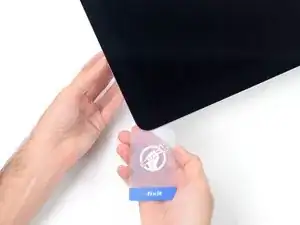
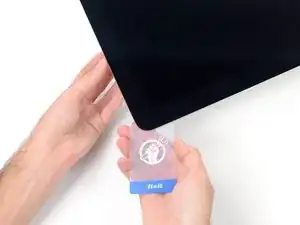
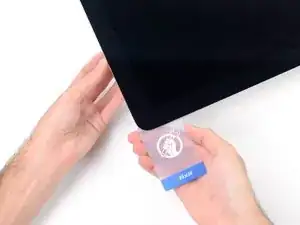


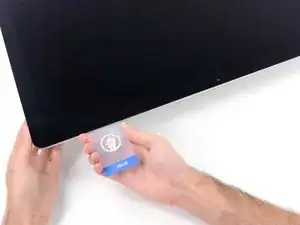


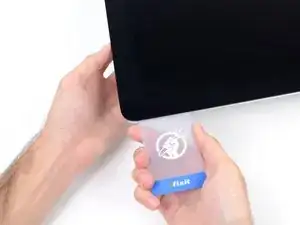
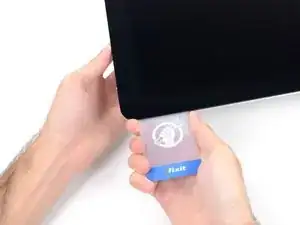


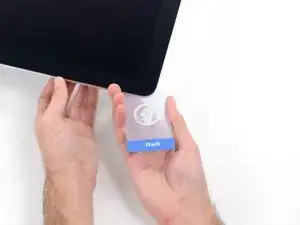




























This instruction page is not clear and is ambiguous if you have to do all the steps to just change the power supply please clarify another words do I have to remove the speaker and the hard drive to replace the power supply?
crawfordjohn -
This is a display removal guide not the power supply guide!Here’s the guide you need to follow for that Sostituzione alimentatore iMac Intel 27" EMC 2546
Dan -
Didn’t need the cardboard wedge to remove the display. Waste of money. Lay your Mac on its back.
James Clive -
Die verlinkte Karton-Reparaturhilfe ist für den 21"-iMac. Passt sie auch 1:1 für das 27"-Modell?
Stefan -